آموزش نحوه ورود به iCloud در آیفون و آیپد

در حال حاضر گزینه ورود به حساب iCloud فقط از طریق دسترسی به نسخه دسکتاب آن از سایت icloud.com است و شما براحتی می توانید یک مرورگر در کامپیوتر و یا سیستم مک خود باز کنید و وارد سایت iCloud شوید, اما وقتی که برای دسترسی به iCloud از طریق آیفون یا آیپد تلاش می کنید در مرورگر سافاری و یا کروم شما فقط گزینه های Set up iCloud ,find my iphone و find my friends را خواهید دید و هیچ گزینه ای برای به ورود iCloud پیدا نمی کنید که که باعث تعجب کابران در مورد چگونگی ورود به iCloud در iphon وipad می شود.
راه حل برای ورود به iCloud در iphon و ipad
از این رو ساده ترین راه حل برای ورود به iCloud در iphone و ipad استفاده از گزینه “request desktop site” در مرورگر safari و یا chrome است. به دلیل اینکه سایت iCloud.comبرای گوشی طراحی نشده، شاید سخت تر به منو و محتوای آن دسترسی پیدا کنید. تنها راه حل این مشکل زوم کردن و سپس اسکرول سایت برای پیدا کردن اطلاعات مورد نیاز برای ورود در آیکلود است.
1-راه سریع برای ورود به iCloud در آیفون و آیپد
1-در مرورگر safari سایت iCloud.com را باز کنید.
2-یکبار روی آیکون به روز رسانی در قسمت نوار آدرس در گوشه سمت راست بالا ضربه بزنید و نگه دارید.
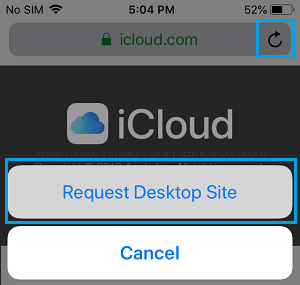
3-در پنجره باز شده گزینه Request Desktop Site را انتخاب کنید.
این گزینه بلافاصله شمارو به نسخه ی دسکتاپ iCloud در iphone وصل میکند.
نکته : ممکن است که این روش شمارو به صفحه دیگری ببرد اگر این اتفاق افتاد با ضربه زدن و نگه داشتن آیکون رفرش، یک بار دیگر صفحه را بروزرسانی کنید.
2-ورود به iCloud در آیفون با استفاده از گزینه Request Desktop Site در safari
روش دیگر برای دسترسی به نسخه دسکتاپ iCloud در مرورگر safari کلیک کردن روی آیکون share است.
1-از طریق safari وارد سایت iCloud.com شوید.
2-هنگامی که شما در نسخه موبایل iCloud قرار دارید، روی آیکون share در منو پایین (مطابق تصویر زیر) کلیک کنید.

3-در لیست گزینه ها روی Request Desktop Site کلیک کنید.
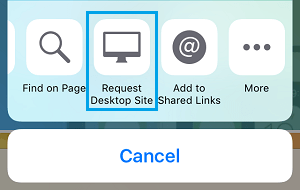
این مراحل میتواند شما رو به صفحه ورود به iCloud در نسخه دسکتاپ iCloud.com هدایت می کند.
3- ورود به iCloud از طریق مرورگر Chrome
برای دسترسی به نسخه دسکتاپ iCloud در مرورگر Chrome گوشی iPhone کافیست مراحل زیر دنبال کنید.
1-مرورگر Chrome را با iPhone یا iPad باز کنید و وارد سایت iCloud.com شوید.
2-هنگامی که در سایت iCloud هستید روی آیکون 3 نقطه کروم در گوشه سمت راست بالای صفحه (مطابق تصویر) کلیک کنید.
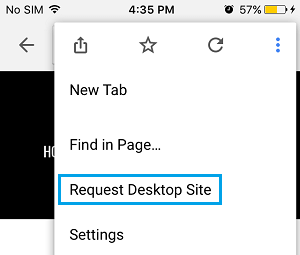
3-از منوی کشویی روی گزینه Request Desktop site را کلیک کنید.(به تصویر بالا نگاه کنید)
نکته: نتایج استفاده از این روش میتواند متناقض باشد. در صورت بروز مشکل شما می توانید مجداْ گام 2/3 را دوباره تکرار تا به نسخه دسکتاپ iCloud در تلفن همراه خود دسترسی پیدا کنید.
منبع: تعمیر موبایل آوافیکس

